Spis treści
Ten artykuł ilustruje, jak przekonwertować formułę w formacie tekstowym na rzeczywisty wzór do wykonywania obliczeń za pomocą Funkcja INDIRECT w Excel . Funkcja INDIRECT pomaga uczynić formułę dynamiczną. Możemy po prostu zmienić wartość referencyjną komórki w formacie tekstowym w określonej komórce, która jest używana wewnątrz formuły bez jej zmiany. Zanurzmy się w poniższym przykładzie, aby uzyskać jasne zrozumienie.
Pobierz Zeszyt ćwiczeń
Pobierz ten zeszyt ćwiczeń, aby ćwiczyć podczas czytania tego artykułu.
Konwersja tekstu na formułę.xlsxWprowadzenie do funkcji INDIRECT w programie Excel
Możemy użyć Funkcja INDIRECT aby uzyskać ważny odniesienie do komórki od wartość komórki to jest przechowywany jako ciąg tekstowy .
Składnia :
INDIRECT(ref_text, [a1])
Argumenty:
ref_text- Ten argument jest wymagane jeden . To jest odniesienie do komórki , dostarczył tekst które mogą być w A1 lub Styl R1C1 .
[a1] - To argument ma dwie wartości-
Jeśli wartość = TRUE lub pominięto , ref_text jest w Odniesienie do stylu A1.
i value= FALSE , ref_text jest w Format odniesienia R1C1.
Konwersja tekstu na formułę za pomocą funkcji INDIRECT w Excelu (analiza krok po kroku)
Krok 1: Tworzenie zbioru danych do konwersji formuły na tekst w programie Excel
Powiedzmy, że chcemy konwersja a długość z miernik do stopa jednostka . ale formuła który oblicza the wartość jest w format tekstu .
 Chcemy konwersja the formuła sznurka do rzeczywisty wzór który obliczyć the przeliczanie jednostek .
Chcemy konwersja the formuła sznurka do rzeczywisty wzór który obliczyć the przeliczanie jednostek .
Read More: Excel Pokaż formułę jako tekst w innej komórce (4 proste metody)
Krok 2: Zastosuj funkcję INDIRECT do konwersji tekstu na formułę w Excelu
Aby rozwiązać ten problem, użyjemy Funkcja INDIRECT w tym przykładzie. Aby to zrobić, postępuj zgodnie z instrukcjami poniżej.
- W komórka F3 , umieścić odniesienie do komórki że trzyma the wartość z długość w miernik jednostka tj. , B3.

- Teraz w komórka G3 , zapisz następujący wzór .
=3,28*POŚREDNI(F3) 
W formuła , użyliśmy TRUE jako wartość argument [a1] który wskazuje argument ref_text ( B3 w komórka F3 ) jest w Odniesienie do stylu A1.
- Na koniec naciśnij Wejdź na stronę i wyjście jest 52 ft.
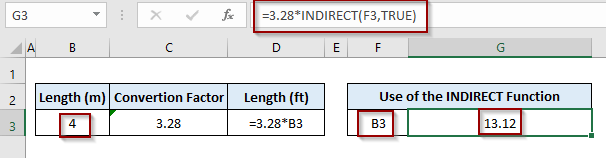
Dynamic Formula:
Wzór, który wykorzystaliśmy do obliczenia przelicznika, to dynamiczna Zróbmy kilka zmian...
- Sprawa 1: Jeśli zmienimy wartość w B3 , wyjście w G3 będzie dostosowywać się automatycznie .

- Sprawa 2 : W innym przypadku umieszczamy długość w miernik jednostka w komórka B4. Tym razem musimy umieścić B4 jako wartość z komórka F3.

Na stronie formuła dynamiczna zwraca wyjście jako 32,8 stopy.
Read More: Jak pokazać formułę w komórkach Excela zamiast wartości (6 sposobów)
Rzeczy do zapamiętania
- Jeśli użyjemy argument ref_text od innego podręcznik musimy zachować skoroszyt otwarty aby Funkcja INDIRECT W przeciwnym razie pokaże #REF ! Błąd .
- Używanie Funkcja INDIRECT może spowodować prędkość oraz opóźnienia w działaniu podczas pracy z duży zbiór danych .
Wniosek
Teraz wiemy, jak przekształcić formułę tekstową w prawdziwą formułę za pomocą formuły INDIRECT w Excelu. Mamy nadzieję, że pomoże Ci to pewniej korzystać z tej metody. Wszelkie pytania i sugestie nie zapomnij umieścić w polu komentarza poniżej.

